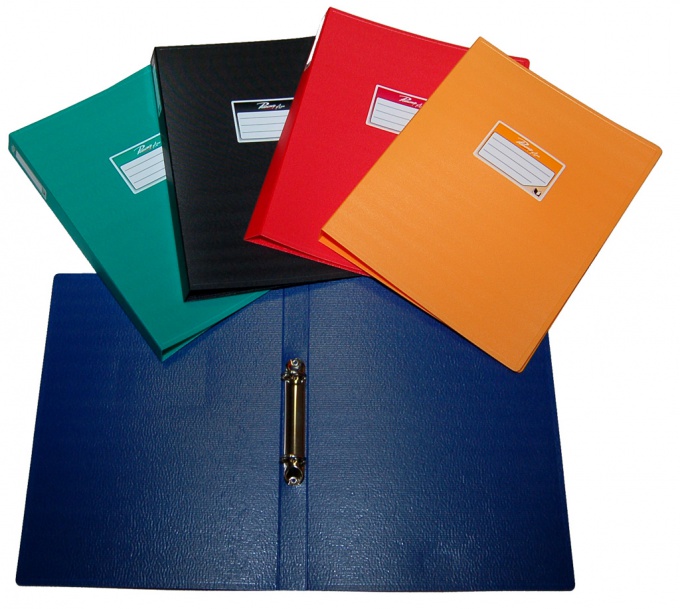نصيحة 1: كيفية تقييد الوصول إلى المعلومات
نصيحة 1: كيفية تقييد الوصول إلى المعلومات
الغالبية العظمى من المعلومات في العصر الحديثيتم تخزين العالم ومعالجتها بواسطة أجهزة الكمبيوتر. استبدلت الوثائق الرقمية تماما المستندات الورقية. في هذه الظروف، مسألة كيفية تقييد الوصول إلى المعلومات أمر شائع وكل يوم.
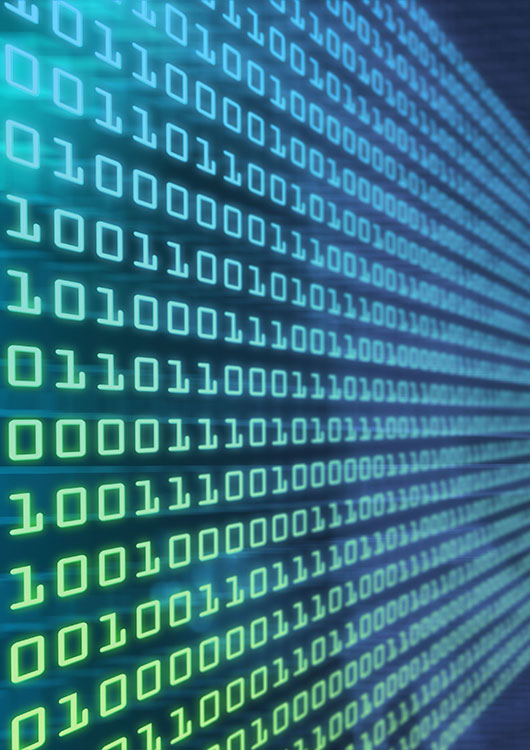
سوف تحتاج
- - أوراق اعتماد المستخدم في ويندوز أو لينكس.
- - ربما، الحقوق الإدارية لتثبيت البرامج والسائقين، وحدات النواة.
تعليمات
1
تقييد الوصول إلى المعلومات فيبعض الدلائل والملفات، من خلال تحديد حقوق الوصول إليها باستخدام نظام التشغيل. عند استخدام ويندوز، تسجيل الدخول باستخدام بيانات اعتماد المستخدم، والتي تحتاج إلى الحد من الوصول إلى البيانات. للقيام بذلك، قم بإعادة تشغيل جهاز الكمبيوتر أو استخدام وظيفة التغيير السريع.
2
بدء المستكشف. انقر على زر "ابدأ". اختر "تشغيل" من القائمة. في حقل النص من الحوار "تشغيل البرنامج" أدخل المستكشف الخط. انقر فوق موافق.
3
في مستكشف ويندوز، ابحث عن أحد الدلائل وحددهاالمستخدم. انقر عليه مع زر الفأرة الأيمن. من القائمة المختصرة، انقر فوق خصائص. في مربع الحوار الذي يظهر، انتقل إلى علامة التبويب "الدخول". ألغ تحديد المربع بجوار "مشاركة هذا المجلد" إذا تم تثبيته. حدد مربع الاختيار "إلغاء مشاركة هذا المجلد" إذا كان نشطا. انقر على الزر تطبيق.
4
عندما تعمل على أنظمة تشبه لينكس، تشغيلمعالج الأوامر نيابة عن المستخدم، الذي يجب أن يكون الوصول إلى البيانات محدودة، أو نيابة عن جذر المستخدم. التبديل إلى وحدة التحكم مجانا عن طريق الضغط ألت + F1 - ألت + F12 أو تشغيل المحاكي الطرفية الرسوم البيانية. تسجيل الدخول باستخدام بيانات اعتماد المستخدم المحدد أو بدء جلسة جديدة مع الأمر سو.
5
تغيير الأذونات للملفات والمجلدات. استخدم الأمر تشون لتغيير المالك ومجموعة من المالكين للملفات والمجلدات. استخدم الأمر تشمود لتغيير الأذونات. حدد مفتاح -R لتنفيذ اجتياز الدليل العكسي عند تغيير الحقوق.
6
تقييد الوصول إلى المعلومات عن طريق النشرفي الملفات مع تشفيرها لاحقا. جمع الملفات مع المعلومات، والوصول إليها التي يجب أن تكون محدودة، في أي دليل مؤقت. تشفير الدليل أو أرشفة مع كلمة مرور. للتشفير، استخدم أدوات موثوقة وموثوق بها، مثل بب أو غ. يمكن أن يتم الأرشفة من قبل الحزم مثل الرمز البريدي أو رر. هذه الطريقة غير مريح. سيكون من الضروري فك تشفير المعلومات للعمل وتشفيرها مرة أخرى بعد إجراء التغييرات.
7
الحد من الوصول إلى المعلومات من خلالوضع على أقراص مشفرة الظاهري، يتم تخزين محتوياتها في ملفات الحاوية. لإنشاء مثل هذه الأقراص، واستخدام معيار بحكم الواقع، الحرة عبر منصة البرمجيات مع شفرة المصدر المفتوح تروكريبت. قد يكون الحل أقل شعبية ولكن مقبولة بيستكريبت. هذا النهج هو واحد من الأكثر ملاءمة ومرنة - ملفات الحاويات يمكن تركيبه على آلات مختلفة تحت أنظمة التشغيل المختلفة. يتم تشفير المعلومات من "على الطاير"، عند الكتابة إلى القرص.
8
ضع المعلومات على الأقسام المشفرةالأقراص الثابتة لتقييد الوصول إليها. لإنشاء أقسام مشفرة، يمكنك استخدام نفس الأدوات التي تم وصفها في الخطوة الثالثة. ميزة هذا النهج هو تشفير جميع المعلومات من التقسيم المادي (حتى نظام الملفات)، والعيب هو القدرة على نقل المعلومات فقط على جهاز التخزين المشفرة.
تلميح 2: كيفية تقييد الوصول إلى الملقم
يتطلب إعداد الخادم من مسؤول النظام معرفة التفاصيل الدقيقة لنظام التشغيل. على وجه الخصوص، وهذا يتعلق أمن الخادم والمنظمة وصول للمستخدمين.

سوف تحتاج
- - برنامج جدار الحماية.
تعليمات
1
للحد وصول إلى الخادم مع نظام التشغيل ويندوز، استخدام برامج جدار الحماية الخاصة، واستخدامها لحماية المعلومات والتوزيع وصول المستخدمين. هناك العديد من هذه البرامج، ولكن هذا يعقد إلى حد كبير مهمة الاختيار. فقط عدد قليل منهم لديهم واجهة مفهومة إلى حد ما للاستخدام الدائم، ومعظمهم بالفعل إعدادات محددة مسبقا، والتي يمكن أن يكون من الصعب بما فيه الكفاية لتغيير لاستيعاب بعض المهام. أيضا، العديد منهم لديهم إعدادات الأمان المشروطة بحيث لا تسمح لمسؤول الملقم لتكوين الوصول بطريقة للحفاظ على تشغيل النظام في الوضع المطلوب.
2
في ظروف الموارد النقدية المحدودةاستخدام الجدران النارية الحرة. لسوء الحظ، وكلها تقريبا من غير مريح تماما للعمل مع الخادم، ولكن إذا كان لديك خبرة في إعداد مثل هذه البرامج، يمكنك التعامل بسهولة مع تثبيت القيود.
3
يرجى ملاحظة أنه لأغراض تجاريةكل ما زالت تستخدم الجدران النارية المدفوعة، لأنه بخلاف ذلك تعرض المعلومات المخزنة على الخادم للخطر. استخدام البرمجيات الحرة فقط مع سياسة أمنية صارمة.
4
قم بتشغيل جدار الحماية الذي قمت بشرائه وأجرى التكوين الأولي لمعلماته. بعد ذلك، تقييد الوصول إلى الخادم مع مساعدة من هذا البرنامج. ويتم ذلك بطرق مختلفة، فمن الأفضل لقراءة المنتديات المواضيعية حول هذا الموضوع قبل تطبيق إعدادات البرنامج.
5
أيضا تحقق من الاستعراضات ونصائح من الآخرين.مستخدمي البرنامج. فمن المستحسن أن تفعل ذلك حتى قبل ذلك حتى أثناء اختيار البرنامج، لأن هذا يمكن أن تؤثر بشكل كبير على قرارك. لا تتجاهل مشورة المشرفين الأكثر خبرة عند حماية معلومات الخادم.
نصيحة 3: كيفية تقييد الوصول إلى القرص
يتم توفير حماية المعلومات الشخصية المخزنة على القرص الصلب للكمبيوتر عن طريق الإغلاق وصول إلى أجزاء معينة من القرص الصلب. يتم تنفيذ هذا الإجراء باستخدام نظام ويندوز.

سوف تحتاج
- - الحرس المجلد.
تعليمات
1
قم بتسجيل الدخول إلى نظام التشغيل ويندوز زب باستخدام حساب مسؤول. افتح قائمة "لوحة التحكم" وانتقل إلى "المظهر والمواضيع".
2
افتح القائمة الفرعية "خيارات المجلد". انتقل إلى علامة التبويب "عرض". تعطيل وظيفة "استخدام تبادل الملفات بسيطة"، قم بإلغاء تحديد المربع الذي يحمل نفس الاسم. انقر فوق الزر موافق.
3
إذا كنت تستخدم نظام التشغيل ويندوزسبعة، تخطي الخطوات السابقة. افتح القائمة "جهاز الكمبيوتر" وانقر بزر الماوس الأيمن فوق القرص المحلي المطلوب. في الإطار الجديد، حدد خصائص.
4
افتح قائمة الأمان وانقر فوق الزر تغيير. حدد مجموعات من المستخدمين الذين لا يحتاجون إلى الوصول إلى القسم المخصص. انقر على الزر "حذف".
5
إذا لم تتمكن من حذف الفئة المطلوبة أو مستخدم معين، قم بتنشيط ميزة "رفض" في سطر "الوصول الكامل". انقر على "تطبيق" وأغلق قائمة الحوار.
6
في حالة حيث لم تتمكن من تحقيق التأثير المطلوب باستخدام وظائف ويندوز القياسية، استخدم برنامج الحرس المجلد. تثبيت هذا التطبيق وإعادة تشغيل الكمبيوتر.
7
تشغيل البرنامج وتعيين كلمة المرور على الفور لالوصول إليها. للقيام بذلك، افتح علامة التبويب ملف وحدد القائمة الرئيسية كلمة المرور. بعد إدخال كلمة المرور، اضغط على زر موافق والعودة إلى القائمة التطبيق الرئيسية.
8
حدد القرص المحلي المطلوب باستخدام زر الماوس الأيسر. انقر فوق الزر حماية ثم انتقل إلى قفل بكلمة مرور. انقر نقرا مزدوجا على إدخال كلمة المرور في الحقول المقترحة وانقر على موافق.
9
تسري التغييرات بعد إعادة تشغيل الكمبيوتر. تذكر أن للحصول على وصول إلى القسم، يجب استخدام الحساب الذي قمت بتأمين القرص المحلي.